Кампания со ссылкой
В этом разделе мы рассмотрим процесс настройки пользователей, шаблонов и полной кампании с нуля для выдуманной компании ООО «Фаворит». В данном случае мы берем на себя роль администратора безопасности
Выдуманая компания будет состоять из трех пользователей: Петр Семенов, Юрий Другач и Светлана Федотова.
Создание профиля отправки
Создать профиль отправителя для этой кампании очень просто. Перейдите на страницу «SMTP» и нажмите кнопку  .
.
На наш сервер был делегирован домен faworit.secuchamp.kz и его мы указывали при установке SecurityChampion, поэтому мы будем использовать этот домен для отправки электронных писем.
Переходим на страницу Mail сервера:
https://faworit.secuchamp.kz/postfixadmin/
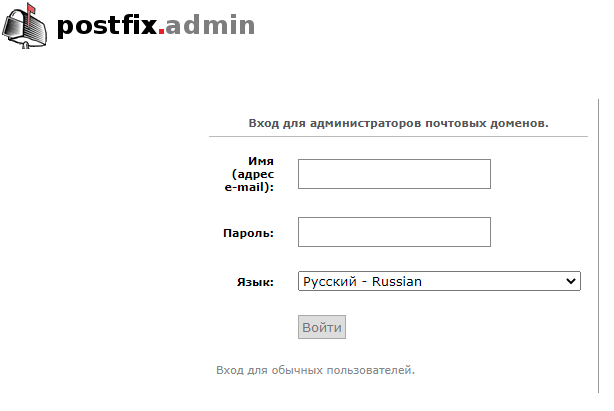
Если мы не меняли пароль после установки SecurityChampion, то используем:
Логин: secuchamp Пароль: secuchamp
**НЕ ЗАБУДЬТЕ ПОМЕНЯТЬ ПАРОЛЬ!**
После авторизации перейдите во вкладку «Обзор».
И внизу нажмите «Создать ящик», заполните поля и нажмите «Создать ящик».
Мы создали адрес: drugach.ur@faworit.secuchamp.kz
Теперь когда у нас есть учетная запись, мы можем создать SMTP. У вас должно получиться что-то вроде этого:
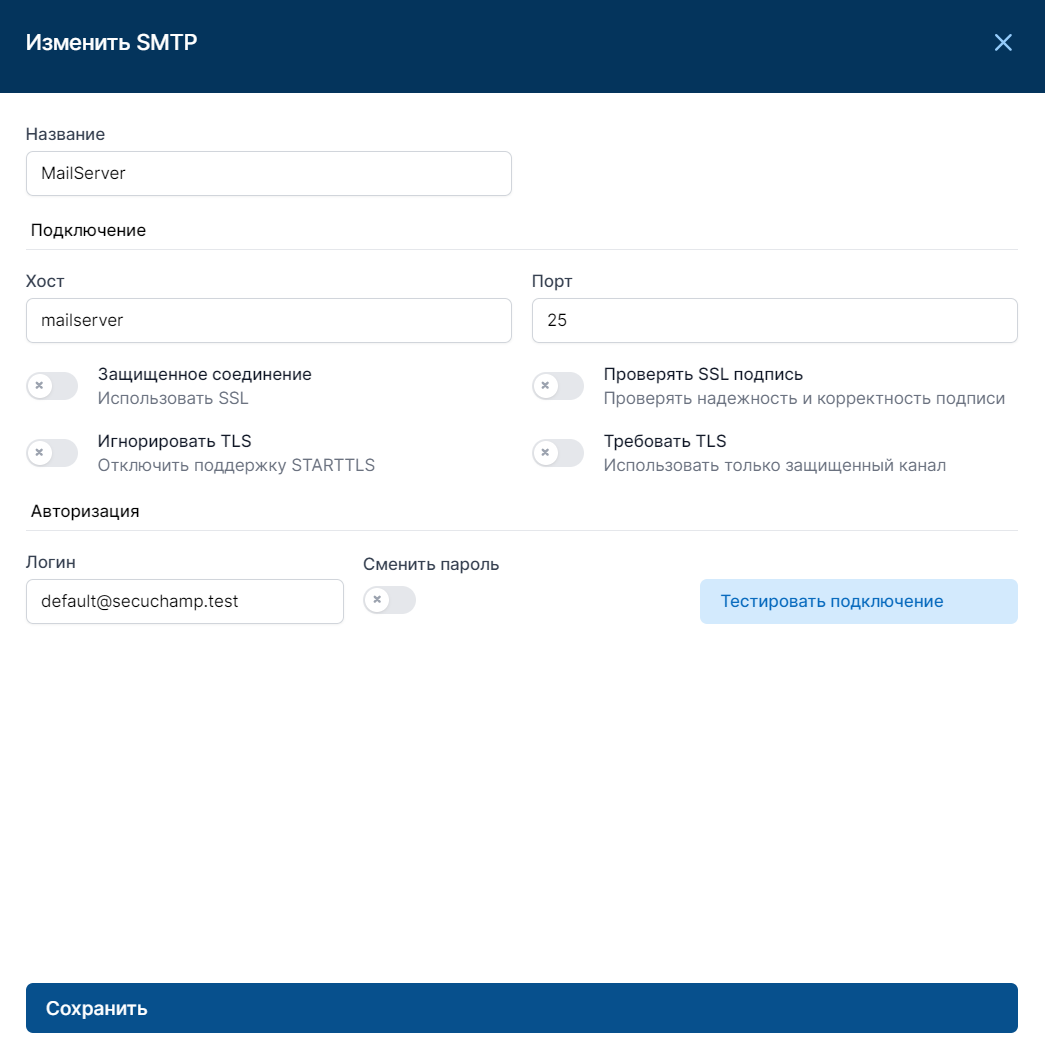
Для проверки соединения нажмите кнопку «Тестировать подключение».
После того как настройки указаны, нажмите «Сохранить».
Импорт сотрудников
У нас уже есть подготовленный файл CSV с сотрудниками. Он будет выглядеть так:

Теперь, когда у нас есть список пользователей, давайте импортируем их в SecurityChampion.
Чтобы добавить сотрудников, перейдите на страницу «Сотрудники» и нажмите кнопку 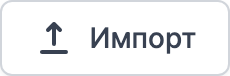 .
.
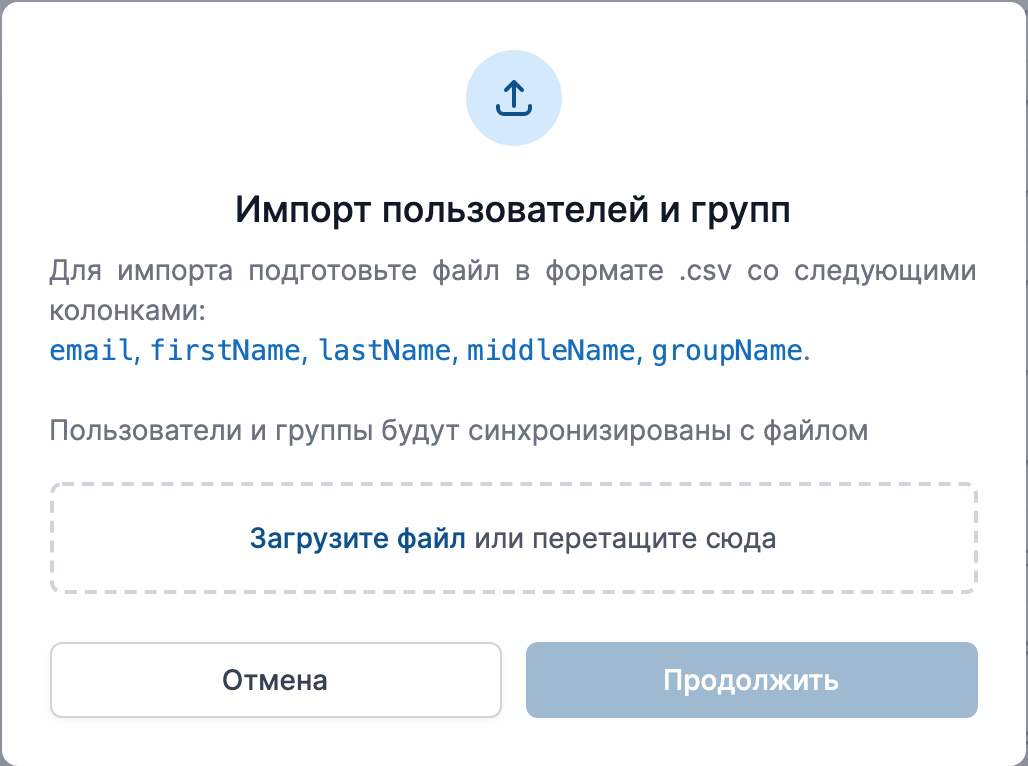
Нажмите «Загрузить файл», и выберите файл с сотрудниками. После этого нажмите на кнопку «Продолжить».
После загрузки этого CSV-файла с помощью кнопки «Импорт» мы видим, что наши участники были добавлены автоматически:
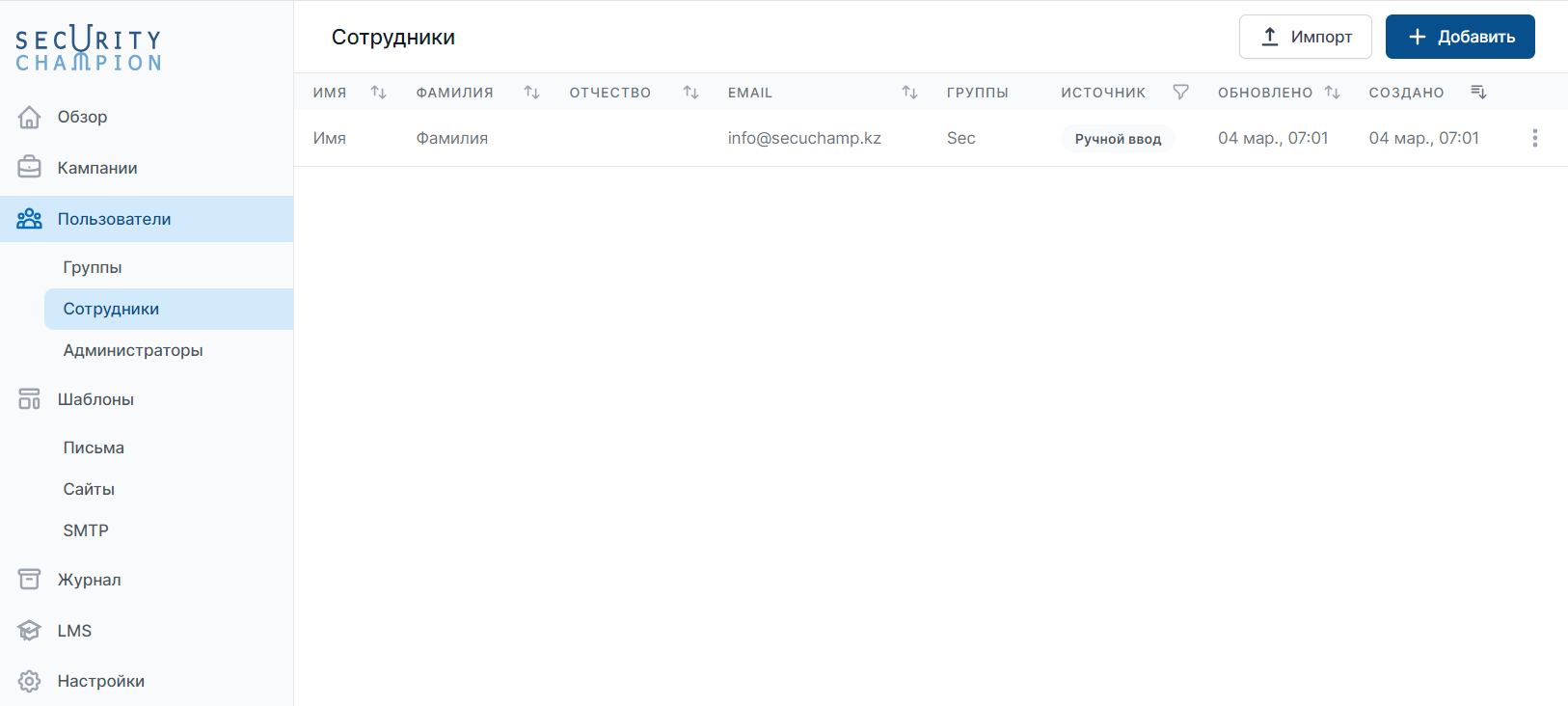
Добавляем фишинговый домен
Переходим в раздел «Настройки» и вкладку «Домены».
Чтобы добавить дополнительный домен нажимаем на кнопку  .
.
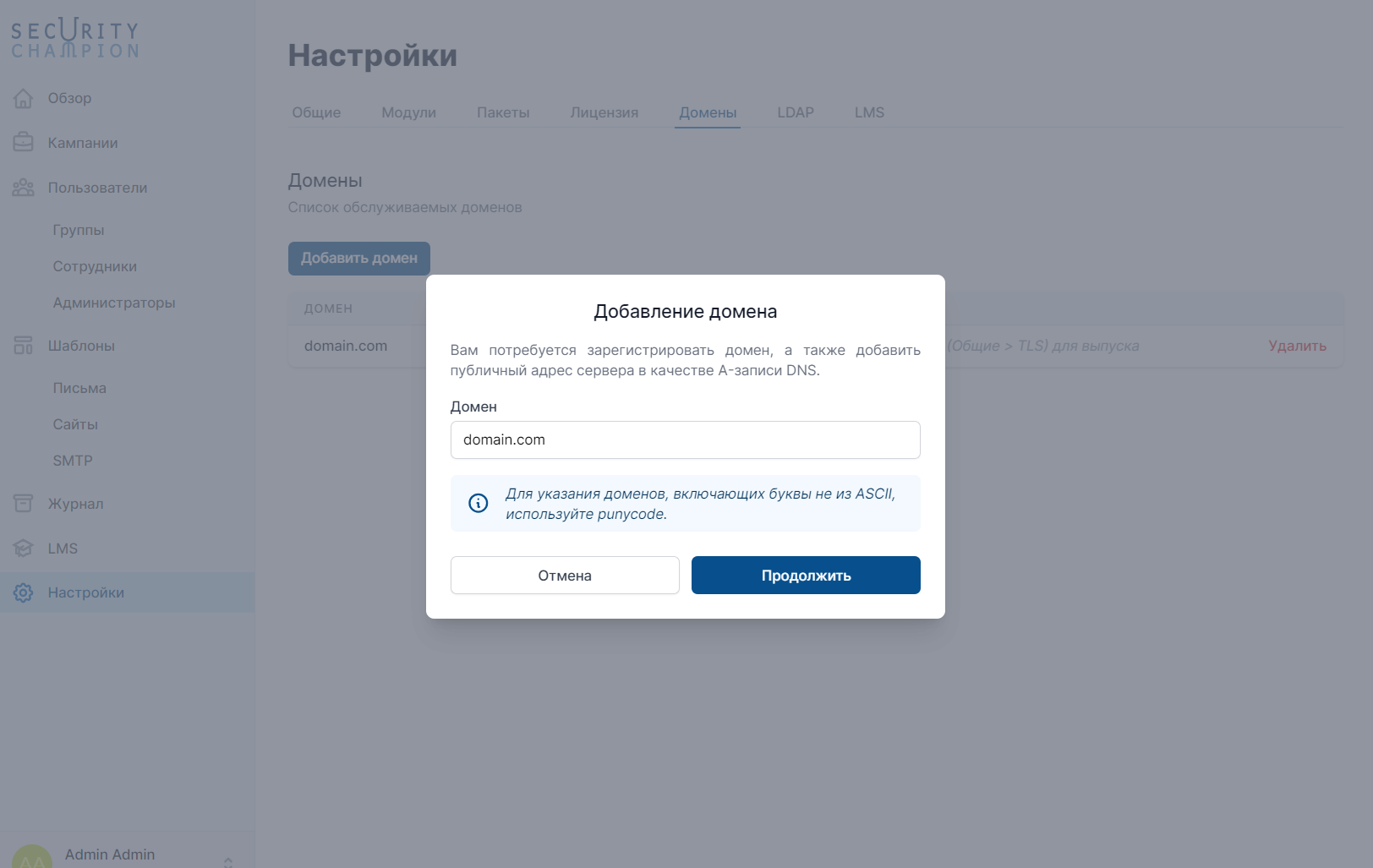
Вписываем наш домен в поле «Домен» и нажимает кнопку «Продолжить».
Вам потребуется добавить публичный адрес сервера в качестве A-записи DNS.
Создание шаблона сайта
Нам известно, что компания ООО «Фаворит» имеет портал электронной почты, который мы клонируем для нашей целевой страницы.
Начните с перехода на страницу «Сайты» и нажмите на кнопку  .
.
Чтобы импортировать сайт по URL, вставьте в поле «URL для захвата страницы» ссылку на портал.
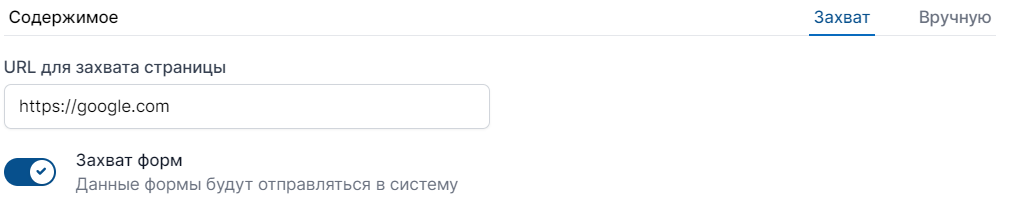
Не забывает включить «Захват форм», чтобы мы могли собирать введенные данные в форму.
После этого нажимает кнопку «Сохранить», чтобы начался импорт страницы.
После импорта вы увидите, что страница добавлена в список всех сайтов.
Адрес для страницы
Теперь нам нужно указать адрес по которому будет доступен наш сайт.
Справа от названия сайта нажимаем на кнопку «⋮» и выбираем «Редактировать».
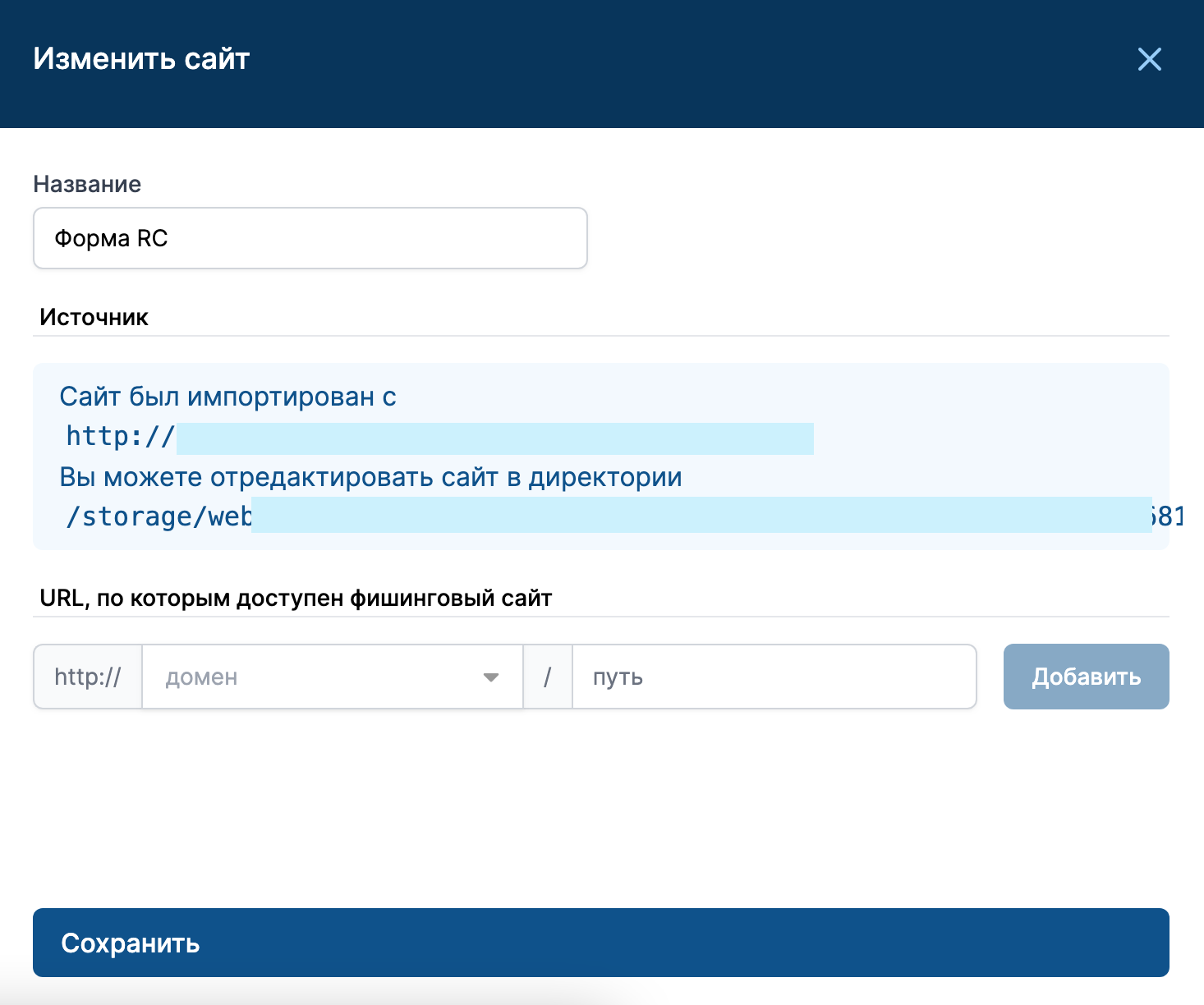
Нам нужен раздел «URL, по которым доступен фишинговый сайт».
В выпадающем списке выбираем добавленный домен в SecurityChampion faworit.secuchamp.kz и указываем путь mail/.
Теперь наш сайт будет доступен по ссылке: http://faworit.secuchamp.kz/mail/
Сохраняем изменения и двигаемся дальше.
Создание шаблона письма
Чтобы создать шаблон, который мы будем использовать для нашей кампании «Фаворит», сначала перейдите на страницу «Письма» и нажмите кнопку  .
.
В рамках текущей кампании отправим электронные письма от Юрия Другач, системного администратора, использовав его имя и адрес электронной почты в поле «Отправитель»:
Юрий Другач<grugach.ur@faworit.ru>
Теперь создадим простой шаблон, который предлагает пользователю сбросить пароль. Будем использовать следующую тему письма:
Сброс пароля для {{ user.email }}
Мы использовали шаблонное выражение. Оно будет заполнено адресом электронной почты сотрудника, когда электронное письмо будет отправлено. Это способ SecurityChampion персонализировать электронные письма к отдельным сотрудникам, чтобы увеличить шансы на успех.
На вкладке «WYSIWYG», мы увидим редактор, который мы можем использовать для создания нашего письма:
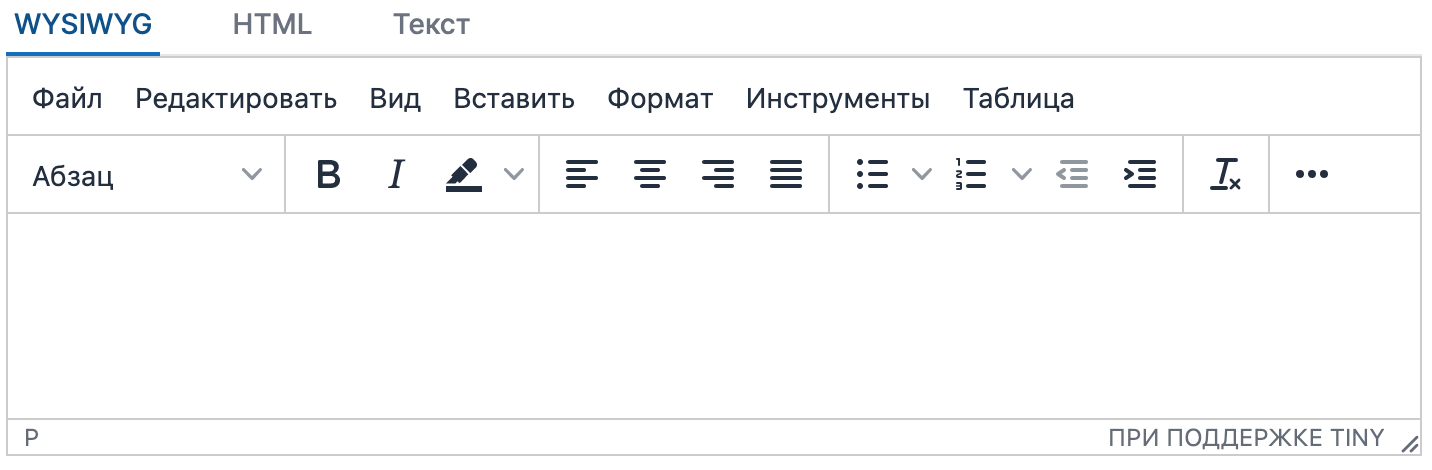
Наш шаблон будет прост для демонстрации. Начнём с добавления сообщения:
{{ user.firstName }} {{ user.middleName }},
Срок действия пароля для {{ user.email }} истек. Пожалуйста, сбросьте свой пароль здесь.
Спасибо,
ИТ-команда ООО «Фаворит»
Кстати о ссылках, теперь нам нужно добавить нашу фишинговую ссылку. Выделите слово «здесь» и щелкните значок цепочки «Ссылка на сайт» в меню, открыв диалоговое окно «Вставка ссылки на сайт».
В этом диалоговом окне в поле «Ссылка» нам нужно выбрать страницу, которую мы хотим использовать и ссылку, которую ей назначили. В поле «Текст ссылки» у нас написано «здесь».
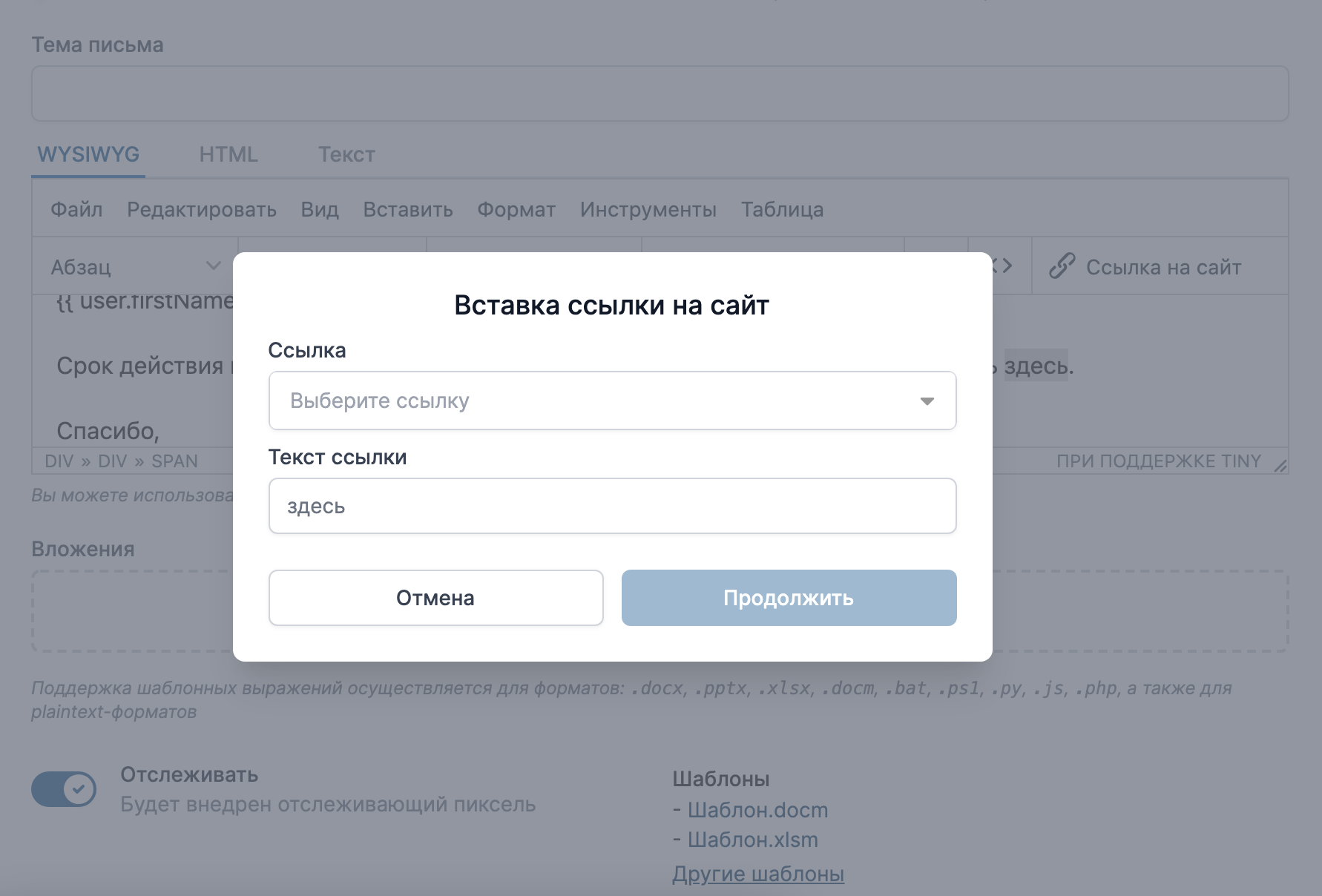
Письмо готово:
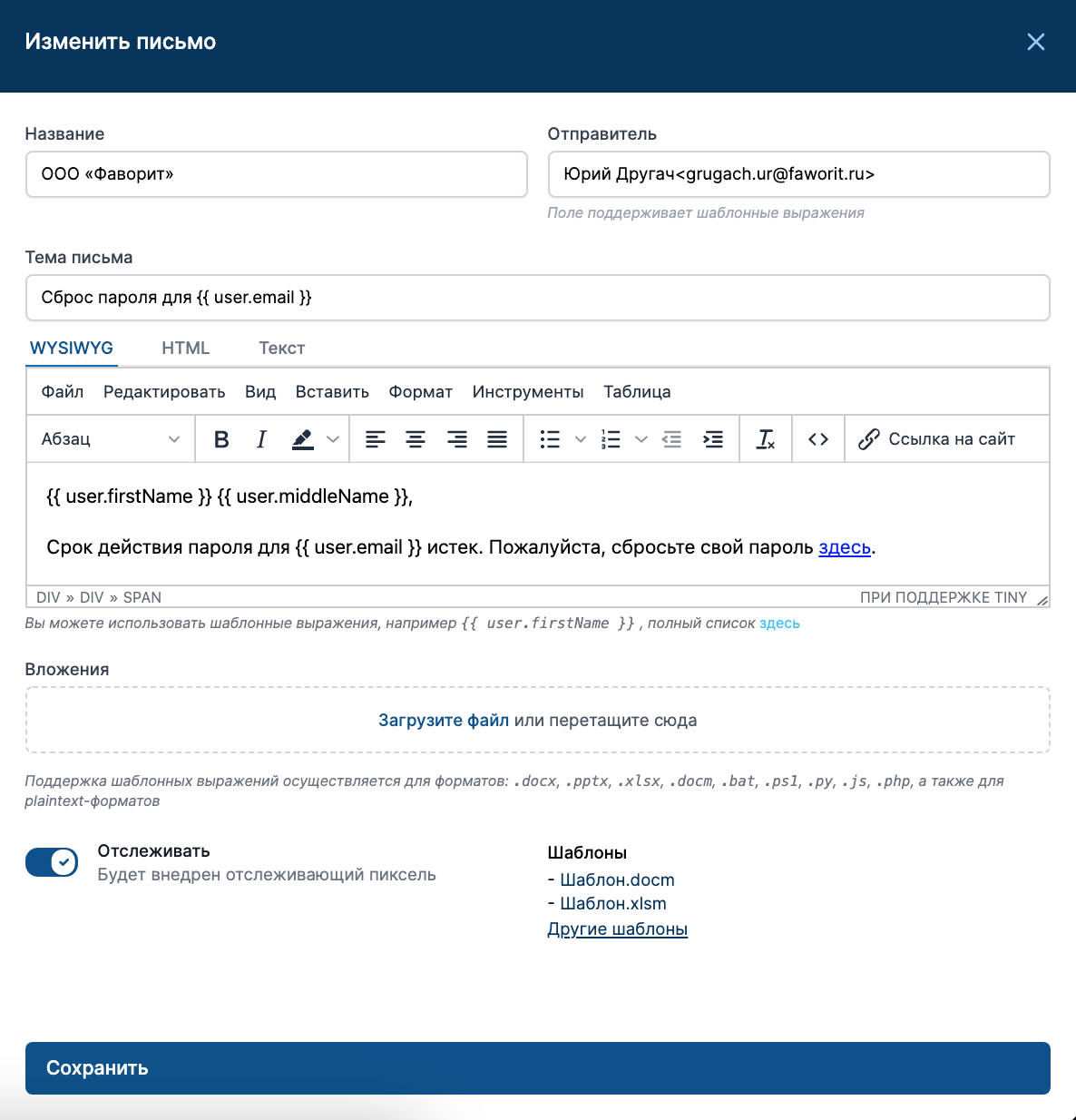
Убедитесь, что установлено «Отслеживать», и нажмите «Сохранить».
Запуск кампании
Теперь, когда у нас все готово, можем запустить кампанию!
Чтобы создать новую кампанию, перейдите на страницу «Кампании» и нажмите кнопку  .
.
Большинство настроек не требуют пояснений мы их разобрали здесь.
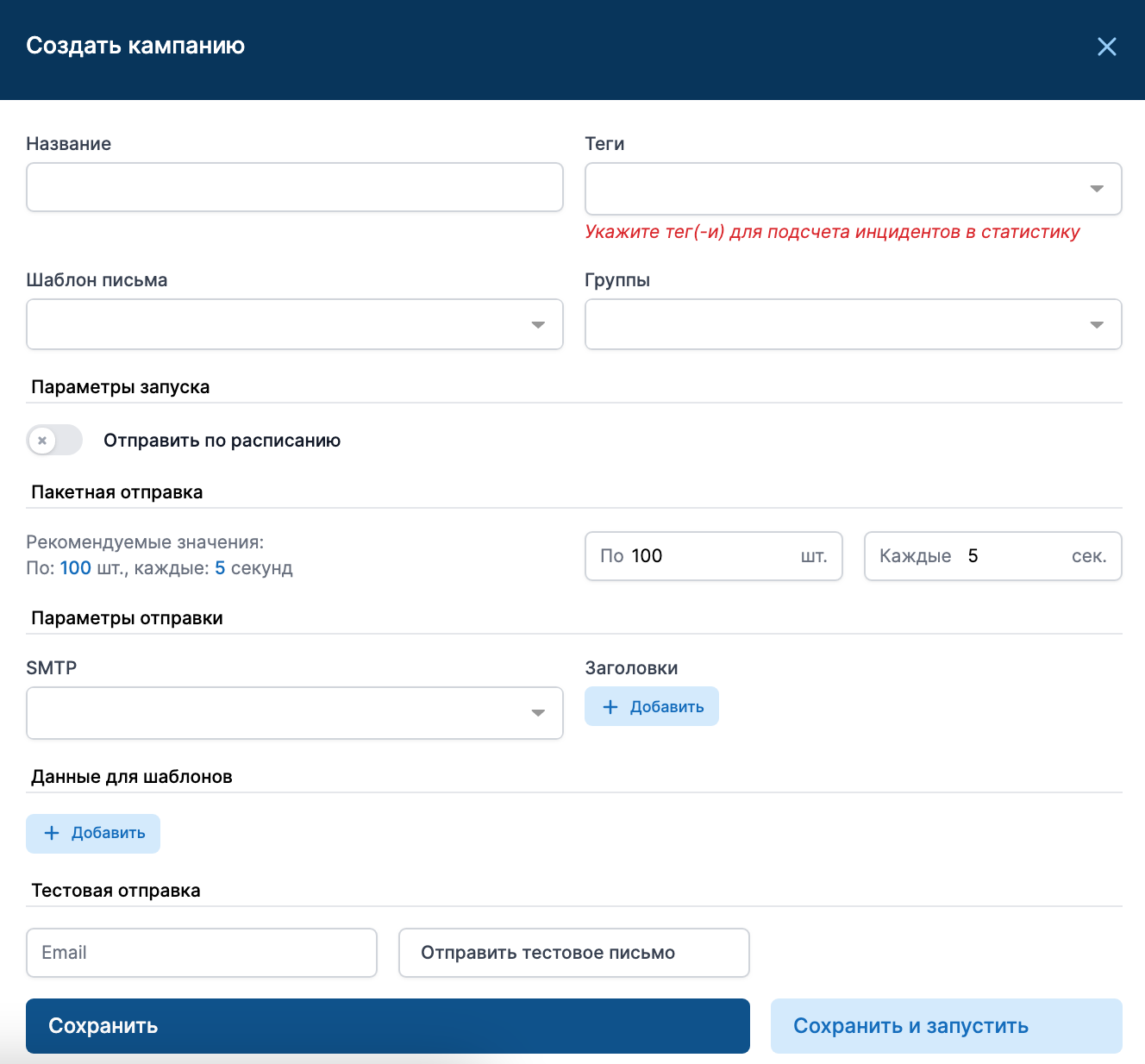
После того, как все настройки заполнены, нажмите «Сохранить и запустить», чтобы сразу начать рассылку писем!
Просмотр результатов
После запуска кампании вы можете перейти в эту кампанию и попадете на страницу результатов кампании. Это даст вам представление в реальном времени, когда электронные письма отправляются, открываются и нажимаются ссылки.
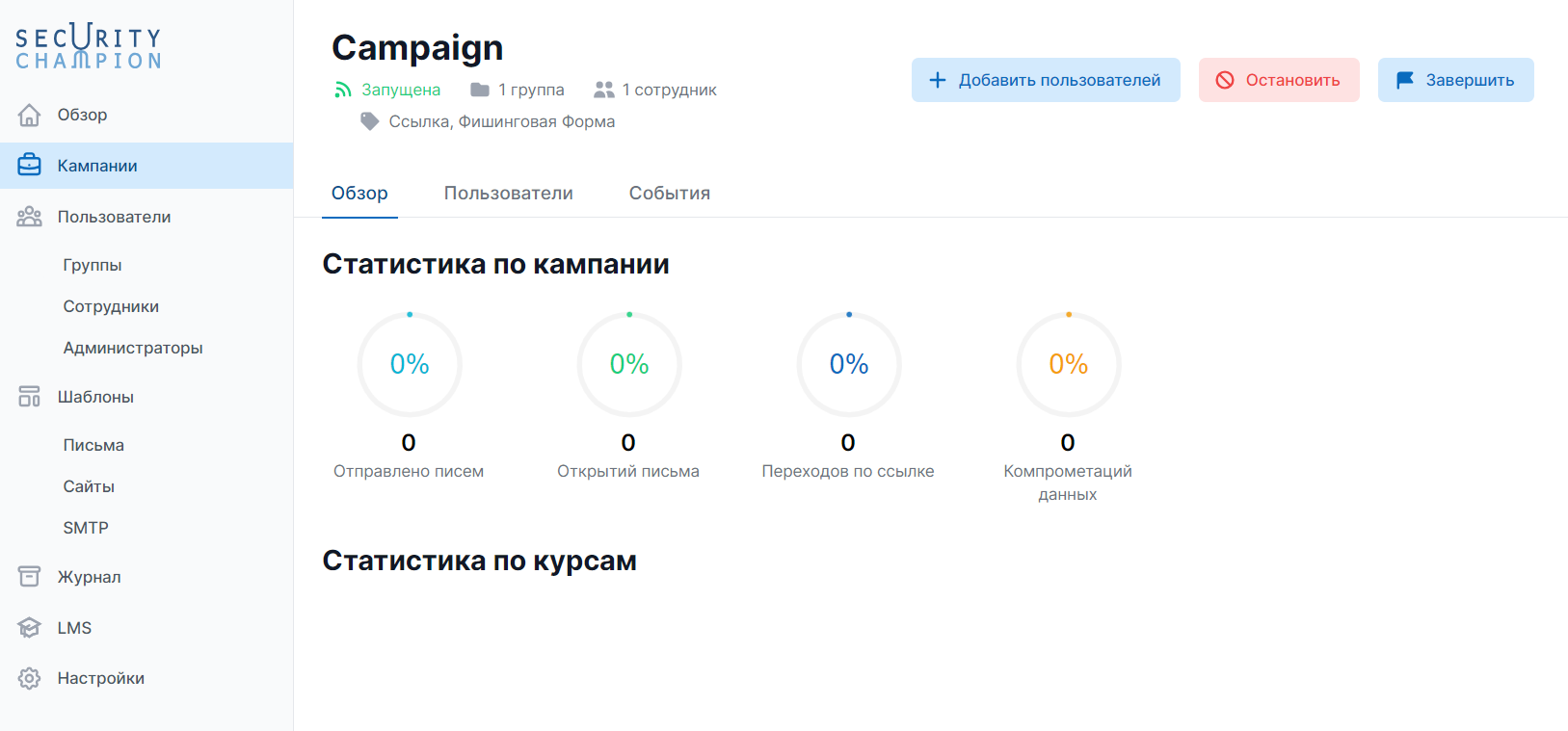
Поздравляем с запуском вашей первой кампании!
